

Escrito por Nathan E. Malpass, Última actualización: 28 de septiembre de 2022
Hay momentos durante una conversación en los que recibió una imagen, pero el remitente la eliminó de inmediato. Puede que se haya enviado incorrectamente, pero despierta la curiosidad.
Tal vez se pregunte qué podría haber sido esa imagen, por lo que termina buscando formas de recuperar imágenes de WhatsApp borradas por el remitente. Afortunadamente, esta guía te ayudará a hacerlo, ¡sigue leyendo!
Parte #1: ¿Puedo recuperar imágenes de WhatsApp eliminadas por el remitente? (Android y iOS)Parte #2: ¿Cómo ver las imágenes de WhatsApp ya eliminadas por el remitente?Parte #3: Recuperar imágenes de WhatsApp eliminadas en AndroidParte #4: Cómo recuperar imágenes de WhatsApp eliminadas por el remitente en iPhoneParte #5: Resumen
Ya sea que esté utilizando un Android o un iPhone, seguramente descubrirá si realmente puede recuperar los archivos eliminados. WhatsApp Imágenes enviadas por tu amigo.
La recuperación es posible. Y la forma más rápida de hacerlo es pedirle al remitente que te lo reenvíe. Sin embargo, si prefiere no preguntarle al remitente, hay formas de recuperar las imágenes de WhatsApp eliminadas por el remitente.
Todavía puede ver el caché de imágenes en sus notificaciones. Consulte la guía a continuación, y es posible que pueda aprender cómo transferir datos de WhatsApp de Android a iPhone.
Puede ver las imágenes eliminadas enviadas por el remitente desde la ventana de notificaciones. Pero, esto solo es posible si el mensaje ha sido enviado por un tiempo y ha sido almacenado en caché por su iPhone.
De lo contrario, es imposible ver las imágenes eliminadas si se eliminaron rápidamente después de enviarlas.
En su pantalla de notificación, puede ver un extracto del mensaje de WhatsApp que incluye las imágenes; sin embargo, si toca la notificación, desaparecerá y perderá la oportunidad de abrirla.
Hay una función oculta en la mayoría de los teléfonos Android que se ejecutan en Android 11 llamada Historial de notificaciones. Esta función enumera las notificaciones recibidas por su dispositivo, incluidas las de todas las aplicaciones.
Dado que esta función es discreta, está desactivada de forma predeterminada en la mayoría de los dispositivos, pero puede activarla para ver esa imagen eliminada.
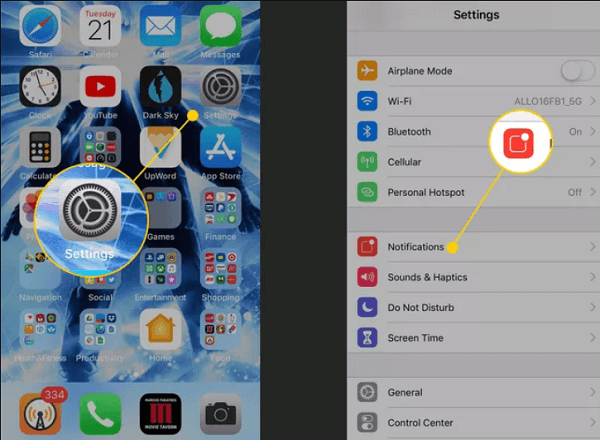
Una vez que la función está activada, también puede agregar un widget en la pantalla de inicio de su Android.
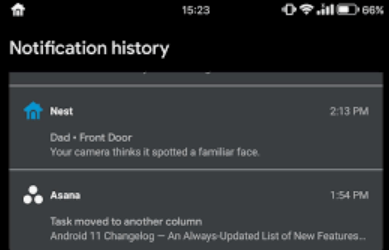
Tenga en cuenta que esta función para recuperar imágenes de WhatsApp eliminadas por el remitente debe habilitarse primero antes de que pueda ver las imágenes eliminadas enviadas por el remitente.
Si cree que las imágenes enviadas son muy importantes, puede usar su copia de seguridad para recuperar las imágenes de WhatsApp eliminadas por el remitente.
Los dispositivos Android pueden usar su copia de seguridad de Google en caso de que necesite recuperar datos de WhatsApp. Esto solo es posible si ha habilitado una copia de seguridad de WhatsApp. Puede verificar esto yendo a su WhatsApp, luego tocando Configuración, seleccionando Chats y tocando Copia de seguridad de chat.
Desde aquí, verá los detalles de su copia de seguridad, incluida la fecha y la hora de su última copia de seguridad. Android utiliza su Google Drive como la principal fuente de respaldo. Sin embargo, también usa el almacenamiento local o su tarjeta SD.
Ahora que puede confirmar que tiene una copia de seguridad existente, desinstale WhatsApp. Vuelva a instalar la aplicación y siga la configuración de verificación. Una vez que llegue a la página de restauración de la copia de seguridad, seleccione la opción adecuada.
Si no tiene una copia de seguridad, puede usar una herramienta de recuperación para recuperar imágenes de WhatsApp eliminadas, tanto enviadas como recibidas. Uno de los programas de recuperación mejor calificados en la actualidad es Recuperación de datos de Android FoneDog.
Android de Recuperación de Datos
Recuperar mensajes eliminados, fotos, contactos, videos, WhatsApp y así sucesivamente.
Encuentra rápidamente datos perdidos y eliminados en Android con o sin root.
Compatible con dispositivos 6000 + Android.
Descargar gratis
Descargar gratis

Este es un software poderoso que le permite recuperar cualquier forma de datos desde cualquier teléfono Android. Simplemente escanea su dispositivo y recupera todos los datos que contiene para que pueda elegir qué tipo de archivos restaurar.
Si ha activado la copia de seguridad de iCloud en su WhatsApp, entonces también está seguro de que las imágenes pueden haberse guardado en su iCloud. Puede usar la copia de seguridad para recuperar estas imágenes rápidamente.
Antes de eliminar la aplicación en su iPhone, primero debe confirmar si realmente ha habilitado la copia de seguridad. Puede abrir su WhatsApp, ir a su Configuración, luego buscar Chats y seleccionar Chat Backup.
Si tiene una copia de seguridad, continúe y elimine WhatsApp. Vuelva a instalar la aplicación y siga los pasos de verificación. Seleccione su copia de seguridad de iCloud para recuperar las imágenes eliminadas.
De lo contrario, puede usar una alternativa para recuperar imágenes de WhatsApp. hay Recuperación de datos de FoneDog iOS que puede usar para recuperar profesionalmente cualquier dato, incluido WhatsApp.
iOS Data Recovery
Recupere fotos, videos, contactos, mensajes, registros de llamadas, datos de WhatsApp y más.
Recupere datos de iPhone, iTunes e iCloud.
Compatible con los últimos iPhone e iOS.
Descargar gratis
Descargar gratis

Sin embargo, existe un software profesional que se especializa en la transferencia, copia de seguridad y restauración de WhatsApp. Transferencia de WhatsApp de FoneDog es su mejor socio cuando se trata de administrar su WhatsApp. Le permite realizar una transferencia de dispositivo a dispositivo de sus datos de WhatsApp, hacer una copia de seguridad de su WhatsApp en su iPhone a la computadora y restaurarla en cualquier momento.
Descargar gratisDescargar gratis
Esta meditación de los el mejor software de transferencia de WhatsApp es ideal cuando se muda a un nuevo teléfono o cada vez que siente la necesidad de hacer una copia de seguridad de su WhatsApp para evitar la pérdida de datos.
FoneDog WhatsApp Transfer es fácil de usar, aquí se explica cómo hacer una copia de seguridad de sus imágenes recuperadas de WhatsApp eliminadas por el remitente:
En su computadora, descargue e instale FoneDog WhatsApp Transfer. Siga la guía en pantalla para completar la instalación.
Una vez que haya iniciado el software, conecte su iPhone usando un cable USB.
Haga clic en el Característica de copia de seguridad desde el menú principal. La función de copia de seguridad le permite crear una copia de todos sus datos de WhatsApp, incluidos mensajes, archivos adjuntos, imágenes y videos.
El siguiente paso sería elegir dónde quieres guardar la copia de seguridad. Puedes crear una nueva carpeta en tu computadora exclusivamente para tu WhatsApp.
Simplemente espere a que se complete el proceso de copia de seguridad. Hacer una copia de seguridad de su WhatsApp puede llevar un tiempo dependiendo de la cantidad de datos que tenga.
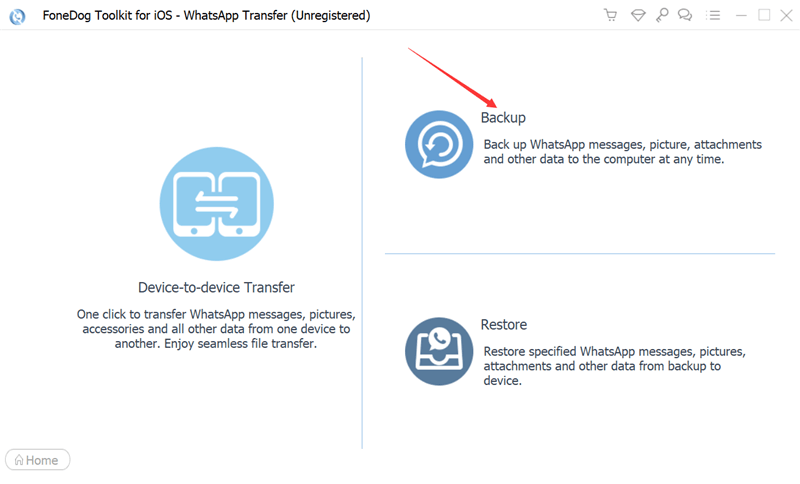
La gente también LeerTransferir mensajes de WhatsApp de Android a PC: herramientas 2022¡Las mejores formas de transferir datos de WhatsApp de iPhone a Mac en 2022!
Cómo recuperar las imágenes de WhatsApp eliminadas por Sender parece ser complicado, pero hay trucos que puedes hacer para echar un vistazo a ellos. Lo más fácil sería preguntar amablemente al remitente sobre las imágenes y reenviarlas.
Su próxima opción sería la aplicación de notificación. Tanto Android como iOS tienen configuraciones de notificación en las que aloja todas las actualizaciones de las aplicaciones. Puede usar esto para ver las imágenes eliminadas.
Sin embargo, esto puede no funcionar en todo momento. Si las imágenes son muy importantes, puede usar herramientas de recuperación para recuperarlas rápidamente. Y si está buscando la mejor alternativa para una copia de seguridad de WhatsApp, use Transferencia de WhatsApp de FoneDog. Con él, puede transferir datos de iOS a dispositivos iOS, o realizar fácilmente una copia de seguridad y luego restaurar los archivos en su iPhone/iPad en muy poco tiempo. ¡Consiguelo ahora!
Comentario
Comentario
Transferencia de WhatsApp
Transmita la información WhatsApp de forma rápida y segura.
descarga gratuita descarga gratuitaHistorias de personas
/
InteresanteOPACO
/
SIMPLEDificil
Gracias. Aquí tienes tu elección:
Excellent
Comentarios: 4.7 / 5 (Basado en: 58 El número de comentarios)